|
Технические проблемы ГПК + Мод-пак 1.3.2 + КПС |
||||||
|
||||||
|
||||||
|
||||||
|
||||||
|
||||||
|
||||||
|
||||||
|
||||||
|
||||||
|
||||||
|
||||||
|
||||||
|
||||||
|
||||||
|
||||||
|
||||||
|
||||||
|
||||||
|
||||||
|
||||||
|
||||||
|
||||||
|
||||||
|
||||||
|
||||||
|
||||||
|
||||||
|
||||||
|
||||||
|
||||||
|
||||||
|
||||||
|
||||||
|
||||||
|
||||||
|
||||||
|
||||||
|
||||||
|
||||||
|
||||||
|
||||||
|
||||||
|
||||||
|
||||||
|
||||||
|
||||||
|
||||||
|
||||||
|
||||||
|
||||||
|
|
|
Каковы минимальные системные требования для игры?
- Windows 2000\XP (retail-CD\DVD), 7\10 (Steam- и GOG-версии)
- Pentium IV или Athlon 2,0 GHz
- 512 MB ОЗУ
- GeForce 4200 \ Radeon 9000, 64 MB (серия MX не поддерживается)
- DirectX 9.0c
- 8Gb свободного места на диске
- DirectX 8.1 совместимая звуковая карта
Игра не запускается!
- Ознакомьтесь со страницей «известные конфликты с другими программами» в руководстве пользователя.
- Убедитесь, что версия вашей игры — 1.2.12. Это последняя официальная версия. Скачать обновление до версии 1.2.12 можно на официальном сайте разработчика.
- Обновите драйвер видеокарты, DirectX, VC_Redist.
- Удалите игру —> почистите реестр, например, программой «CCleaner» —> перезагрузите компьютер —> отключите антивирус —> установите игру —> снова перезагрузите компьютер —> добавьте, на всякий случай, папку с игрой и её исполняемые файлы в список исключений антивируса и брандмауэра.
- Выполните установку и\или запуск с «чистой» загрузкой ОС (о том, как это сделать, написано ниже)
Игра часто вылетает!
В большинстве случаев периодические вылеты являются своеобразной нормой. Это происходит из-за особенностей движка игры и криво написанного кода. Если же вылеты происходят слишком часто, то причина этого с большой вероятностью кроется в вашем ПО.
Если есть время и желание, можно попробовать найти причину при помощи «чистой» загрузки ОС, сделав следующее:
- Нажмите сочетание клавиш Win+R;
- Введите команду msconfig, чтобы открыть конфигуратор системы;
- Перейдите на вкладку «Автозагрузка»;
- Нажмите на «Открыть диспетчер задач»;
- В открывшемся окне поочередно нажмите правой кнопкой мыши на каждом из компонентов и выберите «Отключить»;
- Закройте диспетчер задач и вернитесь в предыдущее окно;
- Перейдите на вкладку «службы»;
- Поставьте галочку на «не отображать службы Майкрософт»;
- Последовательно нажмите на «Отключить все» —> «Применить» —> «ОК»;
- Подтвердите перезагрузку компьютера.
После перезагрузки компьютера, поиграйте некоторое время и проверьте, прекратились ли вылеты. Если вылеты прекратились или значительно сократились, повторно проделывайте предыдущие шаги, включая обратно только по половине служб и компонентов автозагрузки за раз, пока проблемный компонент\служба не будут найдены методом исключения. Более подробно о том, как это сделать, написано здесь.
Кроме того, учащение вылетов может происходить из-за «битых» сохранений, а также из-за быстрого сохранения. Старайтесь делать только одно сохранение в один слот, сведите к минимуму использование быстрого сохранения. Если вы еще не достигли большого прогресса в игре, лучшим решением будет начать новую игру, удалив не только предыдущие сохранения, но и весь профиль целиком.
Игра не запускается, при этом висит процесс «ENGINE32» в диспетчере задач!
Что-то блокирует процесс. Определяйте методом исключения.
P.S. На момент написания этого сообщения в некоторых случаях наблюдается конфликт компонента «мониторинг активности» Kaspersky Internet Security 20.0.14.1085(f) с версией игры 1.2.12, и, возможно, более ранними версиями. Решение: отключить «мониторинг активности» —> перезагрузить компьютер —> запустить игру, не включая компонент.
У меня компьютер за 500.000 рублей, но игра всё равно «тормозит», особенно в городах!
Небольшие падения FPS в городах вызваны особенностями движка. Увы, с этим ничего не поделать. Однако проверьте, какие программы и процессы у вас запущены. Например, различные эмуляторы оптических дисков, такие как «Alcohol» и «DAEMON Tools», а также сторонние кодеки в некоторых случаях могут давать «тормоза».
Игра «фризит», персонаж замедляется\ускоряется!
Включите вертикальную синхронизацию в панели управления видеодрайвером.
Я включил(а) вертикальную синхронизацию, но это не решает проблему, да и ограничение FPS почему-то не работает!
По неизвестным мне причинам, в некоторых случаях принудительное включение вертикальной синхронизации для данной игры может не срабатывать. Однако мне известна еще одна возможность «обойти» эту проблему для владельцев карт NVIDIA:
- Скачайте NVIDIA Inspector;
- Разархивируйте, например, на рабочий стол;
- Запустите файл «nvidiaProfileInspector»;
- Слева вверху вы увидите строку-список, который можно открыть, с надписью в нём: _GLOBAL_DRIVER_PROFILE (Base Profile);
- Кликните на этот список, начните набирать на клавиатуре Age of Pirates 2, а затем выберите эту игру;
- Правее от этого списка найдите зеленый значок «Restore current profile to NVIDIA defaults» и кликните на него;
- Теперь ниже найдите строку «Frame Rate Limiter»;
- Правее в этой строке нужно кликнуть на слове «off» — откроется список;
- Выберите в списке строку «60 fps (Frame Rate Limiter v2)»;
- В правом верхнем углу окна нажмите «Apply Changes».
Теперь ограничение FPS должно работать, а проблема с замедлением\ускорением персонажа будет устранена.
Звук «хрипит», слышны посторонние шумы, потрескивания!
Есть несколько способов решения этой проблемы:
- Зайти в корневой каталог игры, открыть файл «engine.ini» и найти строку «UseMM = X». Если вместо X там указана цифра 1, то необходимо заменить её на 0, а затем сохранить изменения и проверить, решена ли проблема.
- Если проблема не решена, зайти в панель управления —> звук —> выделить активные динамики, кликнув на них один раз мышкой —> ниже кликнуть на «Свойства» —> перейти на вкладку «Дополнительно» —> в настройке «Формат по умолчанию» поставить «24 бит, 48000Гц (Студийная запись)» —> в настройке «Монопольный режим» поставить две галочки на «Разрешить приложениями использовать устройство в монопольном режиме» и «Предоставить приоритет приложениям монопольного режима» —> сохранить изменения —> перезагрузить компьютер и проверить, решена ли проблема.
- Если проблема не решена, необходимо применить настройки совместимости с Windows XP (Пакет обновления 3) к исполняемому файлу игры «START.exe». При этом производительность игры может быть снижена.
|
Технические проблемы ГПК + Мод-пак 1.3.2 + КПС |
||||||
|
||||||
|
||||||
|
||||||
|
||||||
|
||||||
|
||||||
|
||||||
|
||||||
|
||||||
|
||||||
|
||||||
|
||||||
|
||||||
|
||||||
|
||||||
|
||||||
|
||||||
|
||||||
|
||||||
|
||||||
|
||||||
|
||||||
|
||||||
|
||||||
|
||||||
|
||||||
|
||||||
|
||||||
|
||||||
|
||||||
|
||||||
|
||||||
|
||||||
|
||||||
|
||||||
|
||||||
|
||||||
|
||||||
|
||||||
|
||||||
|
||||||
|
||||||
|
||||||
|
||||||
|
||||||
|
||||||
|
||||||
|
||||||
|
||||||
|
||||||
|
Обновлено: 06.02.2023
Обсуждаем баги, глюки и другие технические проблемы
ВНИМАНИЕ: Многие баги в игре исправило два вышедших патча, поэтому прежде чем писать о баге убедитесь, что у вас последняя версия игры и ознакомьтесь со списком фиксов и исправлений. Также лишние баги могут появиться если вы не начали новую игру установив один из патчей. Новую игру начинать крайне желательно, т.к. в противном случае вы подхватите новые баги и не исправите старые, т.е. смысла ставить патч нет.
Баг — это ошибка в коде программы, приводящая либо к нестабильной или невозможной работе приложения, либо к непроходимости игровой ситуации, либо к абсурдным последствиям.
Глюк — это случайная ошибка приложения, которая может и не повториться при переигрывании.
Дыра — это недосмотр разработчиков, который можно использовать в своих целях для достижения легким путем некой цели.
Известные проблемы и способы их преодоления:
Мини-FAQ по запуску игры:
В: Что означает данный текст:
О: Это время которое игра может запускаться без диска в приводе, т.е. один раз всунув диск в привод, затем вы можете его вытащить, дабы не повредить и спокойно запускать игру, либо 3 дня, либо 12 раз, по истечению 3-ёх дней или 12-ти запусков (смотря что раньше кончится), игра опять потребует вставить диск, после этого у нас вновь 3 дня и 12 запусков. В случае если у нас образ диска, то достаточно его просто сэмулировать и забыть — монтировать/размонтировывать его всё время не нужно.
В: Можно ли запустить игру без диска в приводе?
О: Да, можно — достаточно просто снять образ *.mds с оригинального диска или скачать его из интернета, после чего сэмулировать его на виртуальный привод с помощью Daemon Tools (DT) 4.11 или выше.
В настройках DT ставим всё как на картинке:
Зафиксирована попытка использования эмулирующих программ для запуска приложения. Пожалуйста, вставьте лицензионный диск, деактивируйте все программы-эмуляторы и попробуйте запустить приложение снова.
О: Вариантов много:
— Вы используете не DT 4.11 — нужно обязательно использовать только эту программу и не ниже версией
— У вас установлена другая эмулирующая программа, например Alcohol 120% — может быть конфликт, перед установкой DT удалите все ранние версии и сторонние эмуляторы
— Возможно у вас жёсткий диск SATA — на них бывают проблемы с запуском, попробуйте записать файлы образа на CD и сэмулировать оттуда
— Если у вас сама игра и образы лежат не в одном разделе диска попробуйте положить в один и вновь сэмулировать
— Ну и на крайний случай попробуйте самый действенный способ — купить лицензионный диск с игрой =)
В: Я купил лицензию ГПК, установил, запускаю, а он пишет:
Зафиксирована попытка использования эмулирующих программ для запуска приложения. Пожалуйста, вставьте лицензионный диск, деактивируйте все программы-эмуляторы и попробуйте запустить приложение снова.
Введенный ключ не соответствует диску в приводе.
вставте лиценционный диск и повторите попытку.
О: Во-втором случае убедитесь, что верно ввели ключ, попробуйте перезагрузить компьютер
Если не помогло, то и в-первом и во-втором случае можем попробовать скачать патч для старфорса:
[Для просмотра данной ссылки нужно зарегистрироваться] — сначала этот, если не помогло.
[Для просмотра данной ссылки нужно зарегистрироваться] — . то этот
Если у вас не резиновый трафик или просто не хотите тратить время на скачку всего подряд (хотя должно помочь), то пишем в суппорт старфорса сюда: [Для просмотра данной ссылки нужно зарегистрироваться] в течении суток вам наверняка ответят.
Вопрос:
Игра самопроизвольно ускоряется, периодически вылетает. Эффект не пропадает даже после перезагрузки игры, если сэйв был сделан в процессе самопроизвольного ускорения. Наблюдаются периодические вылеты.
Ответ:
Включить вертикальную синхронизацию.
1. При наличии падения FPS в крупных морских боях и локациях поселений или странных критических вылетах — нужно включить принудительную вертикальную синхронизацию для приложения engine.exe.
NVidia: Управление драйвером видеокарты >> 3D-настройки >> Приложения >> engine.exe >> «Вертикальная синхронизация» [вкл]
Либо: Панель управления NVIDIA >> Управление параметрами 3D >> Программные настройки >> Вертикальный синхроимпульс [вкл]
ATI Radeon: Вызываем каталист центр:
Русский: графика ->3D -> все (показать все параметры) -> ждать вертикального обновления -> вкл., если не указано приложением (передвинуть ползунок на 1 деление вправо), либо, если не помогает двигаем на всегда вкл.
Зарубежный: graphics -> 3D -> all -> wait for vertical refrech -> on, unless application specifies или, если не помогает, always on
Можно установить драйвер версии 9.4, странные падения FPS наблюдаются на 9.5, 9.6 и более современных версиях.
2. Отключить все лишние программы и приложения, а также антивирус.
3. В Настройках игры отключить траву, свечение, детализацию моря.
4. Установить другие драйверы для видеокарты.
5. Почистить систему, сделать дефрагментацию, переустановить игру.
6. Сменить «оконный» режим игры на «полноэкранный» или наоборот, с «полноэкранного» на «оконный».
7. На Семерке включить совместимости с ХР в свойствах или наоборот отключить.
Проблемы со звуком:
1. В папке Akella Games/Корсары Город Потерянных Кораблей откройте Блокнотом файл engine.ini и найдите следующие строчки:
2. Если звук вообще пропал или не помог совет в пункте 1, то попробуйте заменить в папке с игрой Akella Games/Корсары Город Потерянных Кораблей файл fmodex.dll на новый, который можно скачать ниже по ссылке:
Перед заменой, сделайте резервную копию файла fmodex.dll.
Проблемы с запуском игры на Восьмерке (Windows 8.1.):
Как изменить разрешение монитора
Если у вас разрешение монитора не соответствует стандартным разрешениям в игре, которые присутствуют в файле Config.exe, то вы можете выставить нужное вам разрешение. Для этого в папке с игрой Akella Games/Корсары Город Потерянных Кораблей найдите файл engine.ini и откройте его Блокнотом или подобной программой. В этом файле поставьте нужное вам разрешение, как показано на примере и закройте сохранив его:
Как включить или отключить Оконный режим в игре
При установке игры, она обычно стоит по умолчанию в «Оконном режиме», что бы перевести ее в «Полноэкранный режим», нужно в папке с игрой Akella Games/Корсары Город Потерянных Кораблей открыть файл Config.exe поставить галочку на «Полноэкранном режиме» или наоборот, снять ее, если хотите играть в «Оконном режиме».
Отсутствие Быстрого перехода — «Доплыть до. »
Эта проблема лечится одним из следующих способов:
1. В папке с игрой найдите файл ENGINE.exe, кликните по нему ПКМ, выберите «Свойства», откройте вкладку «Совместимость» и снимите галочку с опции «Запустить программу в режиме совместимости с :» ХР. Если опция уже отключена, то попробуйте включить, но помогает довольно редко. Перезагрузите компьютер.
2. В папке с игрой найдите файл ENGINE.exe, кликните по нему ПКМ, выберите «Свойства», откройте вкладку «Совместимость» и в «Параметрах» снимите галочку с опции «Отключите масштабирование изображения при высоком разрешении экрана». Если опция уже отключена, то попробуйте включить, но помогает довольно редко. Перезагрузите компьютер.
3. Шаманские танцы с бубном:
— В папке с игрой найдите файл ENGINE.exe, кликните по нему ПКМ, выберите «Свойства», откройте вкладку «Совместимость» и поставьте галочку на опции «Запустить программу в режиме совместимости с :» ХР, а также в «Параметрах» поставьте галочку на опции «Отключите масштабирование изображения при высоком разрешении экрана».
— Зайдите в игру, загрузите текущее сохранение, еще раз сохранитесь — это будет контрольное сохранение и сразу выйдите из игры.
— Далее в файле ENGINE.exe, проделайте обратную операцию и снимите галки с опций, как описано в пунктах 1 и 2. Перезагрузите компьютер.
— В игре загружаете контрольное сохранение с которого вы вышли и играете, сохраняетесь только с него. Старые сохранения сделанные до него загружать нельзя.
4. Попробуйте включить совместимость с Win NT 4.0.
Вылеты в игре ГПК
Возможно в DirectX9 не хватает файла d3dx9_34.dll. Вставьте его в папку system32 по адресу: Диск C/Windows/System32. (by Tymofei)
Вылет при сворачивании игры (ГПК, КПС, Мод-пак и ККС):
Лучше не игру сворачивать, а поверх нее открывать все что вам нужно.
1. В файле Config.exe, по адресу (пример для Семерки с установленной цифровой версией): Program Files(x86)/Steam/SteamApps/common/Pirates Odyssey To Each His Own/Config.exe нужно снять галочку с «Полноэкранного режима», чтобы перевести игру в «Оконный режим».
2. Во время игры нажмите на клавиатуре кнопку «Пуск» или «Windows» она по разному называется.
3. В открывшемся меню выберите «Мой компьютер», после того как поверх игры появилось новое окно, можно открывать все что вам нужно.
4. По окончании работы сверните или закройте все не нужное, останется игра, при таком раскладе она не вылетает.
Вылеты в Квесте ГПК
Вылеты происходят как правило из-за шторма, в начале квеста его можно переждать в таверне. Бывает проблема, когда даже в таверну нельзя зайти, идет вылет, тогда при игре с Мод-паком спите прямо на улице, через «Мысли в слух». Далее вылеты могут начаться при втором шторме в конце квеста, если вам не помогают все вышеперечисленные советы, то можно пройти этот момент на другом компьютере с установленной на нем системой XP.
Советы по тормозам и вылетам игры от пользователей:
Пропали сохранения в игре, нет папки SAVE:
В Основных Настройках игры не работают (не активны) ползунки: Гаммы, Яркости и Контрастности:
Ползунки в ОСНОВНЫХ Настройках игры бывают не активны, если игра стоит в Оконном режиме или правилось разрешение в файле engine.ini, после чего игра автоматом перейдет в Оконный режим.
Ползунки в Настройках игры ПРОФИЛЯ всегда активны и доступны, в каком бы режиме вы не играли и при любом разрешении.
Чтобы активировать ползунки в ОСНОВНЫХ Настройках игры, нужно открыть файл Config.exe и поставить галку на Полноэкранном режиме, далее «Сохранить». Таким образом если вы правили разрешение монитора в файле engine.ini, то скинете свои настройки на дефолтные, указанные в файле Config.exe. Отрегулируйте Настройки в игре и верните свое разрешение монитора в файле engine.ini или снимите галку с Полноэкранного режима, если вам нужен Оконный.
ВНИМАНИЕ!
Мы не оказываем поддержку и помощь пользователям играющих на взломанных ArtMoney версиях игры и с читами.
Если вы ломаете игру пользуясь ArtMoney и читами, то потом не жалуйтесь на проблемы и глюки, бесплатных пирожных не бывает.
Обсуждения взлома, а соответственно и скриптов Мод-пака, ККС, КПС — СТРОГО ЗАПРЕЩЕНО, наказание вечный БАН с блокировкой по IP.
Я — это я и никто другой.
________________________
У меня такая проблема после 40минут игры игра начинает сама ускорять время на 1 или 2 секуды,в итоге в сейвах пишит что я сыграл уже пять лет,а команда требуют вместо 3000пиастров 300000 пиастров,и так во всех частях корсаров что делать помогите.
Т.е, чтобы более не выскакивало, нужно еще раз что-нибудь ломануть?
ВНИМАНИЕ!
Мы не оказываем поддержку и помощь пользователям играющих на взломанных ArtMoney версиях игры и с читами.
Если вы ломаете игру пользуясь ArtMoney и читами, то потом не жалуйтесь на проблемы и глюки, бесплатных пирожных не бывает.
У меня появился после использования нефритового черепа. Один раз за много прохождений, но может, что и в другом причина.
А офицеры-абордажники остались?
Добавлено (09 Сентября 2014, 00:44)
———————————————
А, да. Моделька персонажа стандартная (в смсле Блад, Паттерсон, Мишель, Барт, Джессика) или взята с какого-то мода?
Помнится, у Джессики кое-какие конфликты в игре случаются (в частности, в лабиринте в Тено у нее слетает анимация, потом возвращается), может и это сыграло свою роль.
Давно у меня этот баг был, не вспомню точно.
Вот еще один вариант, цитата СЛАВНа
Замена ГГ без начала новой игры.
Если вы хотите заменить своего ГГ на другую модель из игры, то вам нужно будет переименовать их модели, т.е. поменять местами.
Рассмотрим на примере замены Питера Блада на Вильяма Патерсона.
1. Замена моделей
Модели находятся по адресу: папка с игрой/Resource/Models/Characters/***.gm
Модели Питера Блада — Blad_0.gm, Blad_1.gm, Blad_2.gm, Blad_3.gm, Blad_4.gm, Blad_5.gm, Blad_6.gm, Blad_7.gm, Blad_8.gm
Модели Вильяма Патерсона — Pat_0.gm, Pat_1.gm, Pat_2.gm, Pat_3.gm, Pat_4.gm, Pat_5.gm, Pat_6.gm, Pat_7.gm, Pat_8.gm
Копируете из игры данные модели в разные папки и переименовываете их: в одной папке — Blad_0.gm переименовать в Pat_0.gm, а в другой наоборот Pat_0.gm переименовать в Blad_0.gm и так со всеми моделями.
Переименованные модели вставляете обратно в папку с игрой/Resource/Models/Characters с заменой файлов.
2. Замена портретов
Портреты находятся по адресу:
— папка с игрой/Resource/Textures/BATTLE_INTERFACE/PORTRAITS/***.tga.tx
— папка с игрой/Resource/Textures/interfaces/PORTRAITS/64 — 128 — 256/***.tga.tx
Портреты Питера Блада — face_221.tga.tx
Портреты Вильяма Патерсона — face_214.tga.tx
Портреты нужно переименовать аналогично моделям, во всех выше перечисленных папках и вставить обратно в папку с игрой:
— Resource/Textures/BATTLE_INTERFACE/PORTRAITS
— Resource/Textures/interfaces/PORTRAITS/64 — 128 — 256
. с заменой файлов.
После этого вы будете играть вместо Питера Блада, персонажем Вильямом Патерсоном без начала новой игры.
Попробовать что-то туда-сюда посовать с портретами (Джессику, например), авось и выйдет
Что сделать в первую очередь
- Скачайте и запустите всемирно известный CCleaner (скачать по прямой ссылке) — это программа, которая очистит ваш компьютер от ненужного мусора, в результате чего система станет работать быстрее после первой же перезагрузки;
- Обновите все драйверы в системе с помощью программы Driver Updater (скачать по прямой ссылке) — она просканирует ваш компьютер и обновит все драйверы до актуальной версии за 5 минут;
- Установите Advanced System Optimizer (скачать по прямой ссылке) и включите в ней игровой режим, который завершит бесполезные фоновые процессы во время запуска игр и повысит производительность в игре.
City of Abandoned Ships выдает ошибку об отсутствии DLL-файла. Решение
Как правило, проблемы, связанные с отсутствием DLL-библиотек, возникают при запуске City of Abandoned Ships, однако иногда игра может обращаться к определенным DLL в процессе и, не найдя их, вылетать самым наглым образом.
Если ваша проблема оказалась более специфической или же способ, изложенный в данной статье, не помог, то вы можете спросить у других пользователей в нашей рубрике «Вопросы и ответы». Они оперативно помогут вам!

Пишем мнение об операционной системе Windows 10.
Последний раз редактировалось CLIPER; 04.10.2017 в 12:14 .
Пишем мнение. Лично я пока что не пользуюсь Windows 10. Просто некоторые старые игры не добил. У кого Windows 10?
У меня была винда 8.1 так гпк на ней все айс работало а после того как бесплатно обновил до 10 винду engine выдает ошибку.
Если кто знает как решить проблему помогите пожалуйста
Помним.
Ветеран гвардии
Старпом
Пиратский зубоскал
Пиратский Барон
Попробуйте включить совместимость приложения ENGINE с Windows ХР, SP2, SP3 или NT.

ТОЛЬКО WINDOWS 10 БУДЕТ ПОДДЕРЖИВАТЬ НОВЫЕ ЧИПЫ INTEL И AMD
В официальном блоге компании Microsoft появилась новая заметка. И стало известно, что следующее поколение процессоров будет поддерживаться только в Windows 10. В первую очередь это касается грядущих Intel Kaby Lake, Qualcomm 8996 и AMD Bristol Ridge.
Также помимо AMD упоминается и Nvidia. Поэтому вполне вероятно, что ее графические чипы тоже могут оказаться в числе тех, которые в полной мере будут работать только под управлением Windows 10.
Связано подобное решение Micorsoft с чем, что она и ее партнеры не хотят тратить массу времени и ресурсов на то, чтобы новое железо могло работать со старыми версиями Windows и их будущими апдейтами.
Кроме того, это не значит, что разработчики Windows 7 и 8.1 перестанут поддерживать их. Они будут получать основные обновления до 2020 и 2023 года, но только если вы используете оборудование, подходящее для этих ОС.
В City of Abandoned Ships нет звука. Ничего не слышно. Решение
City of Abandoned Ships работает, но почему-то не звучит — это еще одна проблема, с которой сталкиваются геймеры. Конечно, можно играть и так, но все-таки лучше разобраться, в чем дело.
Сначала нужно определить масштаб проблемы. Где именно нет звука — только в игре или вообще на компьютере? Если только в игре, то, возможно, это обусловлено тем, что звуковая карта очень старая и не поддерживает DirectX.
Если же звука нет вообще, то дело однозначно в настройке компьютера. Возможно, неправильно установлены драйвера звуковой карты, а может быть звука нет из-за какой-то специфической ошибки нашей любимой ОС Windows.

City of Abandoned Ships не запускается. Ошибка при запуске. Решение
City of Abandoned Ships установилась, но попросту отказывается работать. Как быть?
Выдает ли City of Abandoned Ships какую-нибудь ошибку после вылета? Если да, то какой у нее текст? Возможно, она не поддерживает вашу видеокарту или какое-то другое оборудование? Или ей не хватает оперативной памяти?
Помните, что разработчики сами заинтересованы в том, чтобы встроить в игры систему описания ошибки при сбое. Им это нужно, чтобы понять, почему их проект не запускается при тестировании.
Обязательно запишите текст ошибки. Если вы не владеете иностранным языком, то обратитесь на официальный форум разработчиков City of Abandoned Ships. Также будет полезно заглянуть в крупные игровые сообщества и, конечно, в наш FAQ.
Если City of Abandoned Ships не запускается, мы рекомендуем вам попробовать отключить ваш антивирус или поставить игру в исключения антивируса, а также еще раз проверить соответствие системным требованиям и если что-то из вашей сборки не соответствует, то по возможности улучшить свой ПК, докупив более мощные комплектующие.

Файлы, драйверы и библиотеки
Практически каждое устройство в компьютере требует набор специального программного обеспечения. Это драйверы, библиотеки и прочие файлы, которые обеспечивают правильную работу компьютера.
Начать стоит с драйверов для видеокарты. Современные графические карты производятся только двумя крупными компаниями — Nvidia и AMD. Выяснив, продукт какой из них крутит кулерами в системном блоке, отправляемся на официальный сайт и загружаем пакет свежих драйверов:
Обязательным условием для успешного функционирования City of Abandoned Ships является наличие самых свежих драйверов для всех устройств в системе. Скачайте утилиту Driver Updater, чтобы легко и быстро загрузить последние версии драйверов и установить их одним щелчком мыши:
- загрузите Driver Updater и запустите программу;
- произведите сканирование системы (обычно оно занимает не более пяти минут);
- обновите устаревшие драйверы одним щелчком мыши.
Фоновые процессы всегда влияют на производительность. Вы можете существенно увеличить FPS, очистив ваш ПК от мусорных файлов и включив специальный игровой режим с помощью программы Advanced System Optimizer
- загрузите Advanced System Optimizer и запустите программу;
- произведите сканирование системы (обычно оно занимает не более пяти минут);
- выполните все требуемые действия. Ваша система работает как новая!

City of Abandoned Ships лагает. Большая задержка при игре. Решение
Многие путают «тормоза» с «лагами», но эти проблемы имеют совершенно разные причины. City of Abandoned Ships тормозит, когда снижается частота кадров, с которой картинка выводится на монитор, и лагает, когда задержка при обращении к серверу или любому другому хосту слишком высокая.
Именно поэтому «лаги» могут быть только в сетевых играх. Причины разные: плохой сетевой код, физическая удаленность от серверов, загруженность сети, неправильно настроенный роутер, низкая скорость интернет-соединения.

City of Abandoned Ships зависает. Картинка застывает. Решение
Ситуация примерно такая же, как и с вылетами: многие зависания напрямую связаны с самой игрой, а вернее с ошибкой разработчика при ее создании. Впрочем, нередко застывшая картинка может стать отправной точкой для расследования плачевного состояния видеокарты или процессора.Так что если картинка в City of Abandoned Ships застывает, то воспользуйтесь программами для вывода статистики по загрузке комплектующих. Быть может, ваша видеокарта уже давно исчерпала свой рабочий ресурс или процессор греется до опасных температур?Проверить загрузку и температуры для видеокарты и процессоров проще всего в программе MSI Afterburner. При желании можно даже выводить эти и многие другие параметры поверх картинки City of Abandoned Ships.Какие температуры опасны? Процессоры и видеокарты имеют разные рабочие температуры. У видеокарт они обычно составляют 60-80 градусов по Цельсию. У процессоров немного ниже — 40-70 градусов. Если температура процессора выше, то следует проверить состояние термопасты. Возможно, она уже высохла и требует замены.Если греется видеокарта, то стоит воспользоваться драйвером или официальной утилитой от производителя. Нужно увеличить количество оборотов кулеров и проверить, снизится ли рабочая температура.
City of Abandoned Ships не скачивается. Долгое скачивание. Решение
Скорость лично вашего интернет-канала не является единственно определяющей скорость загрузки. Если раздающий сервер работает на скорости, скажем, 5 Мб в секунду, то ваши 100 Мб делу не помогут.
Если City of Abandoned Ships совсем не скачивается, то это может происходить сразу по куче причин: неправильно настроен роутер, проблемы на стороне провайдера, кот погрыз кабель или, в конце-концов, упавший сервер на стороне сервиса, откуда скачивается игра.

Решение проблем в City of Abandoned Ships — не устанавливается? Не запускается? Тормозит? Вылетает? Лагает? Ошибка? Не загружается?
К сожалению, в играх бывают изъяны: тормоза, низкий FPS, вылеты, зависания, баги и другие мелкие и не очень ошибки. Нередко проблемы начинаются еще до начала игры, когда она не устанавливается, не загружается или даже не скачивается. Да и сам компьютер иногда чудит, и тогда в City of Abandoned Ships вместо картинки черный экран, не работает управление, не слышно звук или что-нибудь еще.
Системные требования City of Abandoned Ships
Второе, что стоит сделать при возникновении каких-либо проблем с City of Abandoned Ships, это свериться с системными требованиями. По-хорошему делать это нужно еще до покупки, чтобы не пожалеть о потраченных деньгах.
Минимальные системные требования City of Abandoned Ships:
Windows XP, Процессор: Info, 512 MB for Windows XP ОЗУ, 8 GB HDD, GeForce3
Каждому геймеру следует хотя бы немного разбираться в комплектующих, знать, зачем нужна видеокарта, процессор и другие штуки в системном блоке.

В City of Abandoned Ships черный экран, белый экран, цветной экран. Решение
Проблемы с экранами разных цветов можно условно разделить на 2 категории.
Во-первых, они часто связаны с использованием сразу двух видеокарт. Например, если ваша материнская плата имеет встроенную видеокарту, но играете вы на дискретной, то City of Abandoned Ships может в первый раз запускаться на встроенной, при этом самой игры вы не увидите, ведь монитор подключен к дискретной видеокарте.
Во-вторых, цветные экраны бывают при проблемах с выводом изображения на экран. Это может происходить по разным причинам. Например, City of Abandoned Ships не может наладить работу через устаревший драйвер или не поддерживает видеокарту. Также черный/белый экран может выводиться при работе на разрешениях, которые не поддерживаются игрой.

В City of Abandoned Ships не работает управление. City of Abandoned Ships не видит мышь, клавиатуру или геймпад. Решение
Как играть, если невозможно управлять процессом? Проблемы поддержки специфических устройств тут неуместны, ведь речь идет о привычных девайсах — клавиатуре, мыши и контроллере.Таким образом, ошибки в самой игре практически исключены, почти всегда проблема на стороне пользователя. Решить ее можно по-разному, но, так или иначе, придется обращаться к драйверу. Обычно при подключении нового устройства операционная система сразу же пытается задействовать один из стандартных драйверов, но некоторые модели клавиатур, мышей и геймпадов несовместимы с ними.Таким образом, нужно узнать точную модель устройства и постараться найти именно ее драйвер. Часто с устройствами от известных геймерских брендов идут собственные комплекты ПО, так как стандартный драйвер Windows банально не может обеспечить правильную работу всех функций того или иного устройства.Если искать драйверы для всех устройств по отдельности не хочется, то можно воспользоваться программой Driver Updater. Она предназначена для автоматического поиска драйверов, так что нужно будет только дождаться результатов сканирования и загрузить нужные драйвера в интерфейсе программы.Нередко тормоза в City of Abandoned Ships могут быть вызваны вирусами. В таком случае нет разницы, насколько мощная видеокарта стоит в системном блоке. Проверить компьютер и отчистить его от вирусов и другого нежелательного ПО можно с помощью специальных программ. Например NOD32. Антивирус зарекомендовал себя с наилучшей стороны и получили одобрение миллионов пользователей по всему миру. ZoneAlarm подходит как для личного использования, так и для малого бизнеса, способен защитить компьютер с операционной системой Windows 10, Windows 8, Windows 7, Windows Vista и Windows XP от любых атак: фишинговых, вирусов, вредоносных программ, шпионских программ и других кибер угроз. Новым пользователям предоставляется 30-дневный бесплатный период.Nod32 — анитивирус от компании ESET, которая была удостоена многих наград за вклад в развитие безопасности. На сайте разработчика доступны версии анивирусных программ как для ПК, так и для мобильных устройств, предоставляется 30-дневная пробная версия. Есть специальные условия для бизнеса.

City of Abandoned Ships не устанавливается. Прекращена установка. Решение
Перед тем, как начать установку City of Abandoned Ships, нужно еще раз обязательно проверить, какой объем она занимает на диске. Если же проблема с наличием свободного места на диске исключена, то следует провести диагностику диска. Возможно, в нем уже накопилось много «битых» секторов, и он банально неисправен?
В Windows есть стандартные средства проверки состояния HDD- и SSD-накопителей, но лучше всего воспользоваться специализированными программами.
Но нельзя также исключать и вероятность того, что из-за обрыва соединения загрузка прошла неудачно, такое тоже бывает. А если устанавливаете City of Abandoned Ships с диска, то стоит поглядеть, нет ли на носителе царапин и чужеродных веществ!

City of Abandoned Ships тормозит. Низкий FPS. Просадки частоты кадров. Решение
- Разрешение теней — определяет, насколько детальной будет тень, отбрасываемая объектом. Если в игре динамические тени, то загружает ядро видеокарты, а если используется заранее созданный рендер, то «ест» видеопамять.
- Мягкие тени — сглаживание неровностей на самих тенях, обычно эта опция дается вместе с динамическими тенями. Вне зависимости от типа теней нагружает видеокарту в реальном времени.

City of Abandoned Ships, скачанная с торрента не работает. Решение
Если дистрибутив игры был загружен через торрент, то никаких гарантий работы быть в принципе не может. Торренты и репаки практически никогда не обновляются через официальные приложения и не работают по сети, потому что по ходу взлома хакеры вырезают из игр все сетевые функции, которые часто используются для проверки лицензии.
Такие версии игр использовать не просто неудобно, а даже опасно, ведь очень часто в них изменены многие файлы. Например, для обхода защиты пираты модифицируют EXE-файл. При этом никто не знает, что они еще с ним делают. Быть может, они встраивают само-исполняющееся программное обеспечение. Например, майнер, который при первом запуске игры встроится в систему и будет использовать ее ресурсы для обеспечения благосостояния хакеров. Или вирус, дающий доступ к компьютеру третьим лицам. Тут никаких гарантий нет и быть не может.К тому же использование пиратских версий — это, по мнению нашего издания, воровство. Разработчики потратили много времени на создание игры, вкладывали свои собственные средства в надежде на то, что их детище окупится. А каждый труд должен быть оплачен.Поэтому при возникновении каких-либо проблем с играми, скачанными с торрентов или же взломанных с помощью тех или иных средств, следует сразу же удалить «пиратку», почистить компьютер при помощи антивируса и приобрести лицензионную копию игры. Это не только убережет от сомнительного ПО, но и позволит скачивать обновления для игры и получать официальную поддержку от ее создателей.

City of Abandoned Ships вылетает. В определенный или случайный момент. Решение
Играете вы себе, играете и тут — бац! — все гаснет, и вот уже перед вами рабочий стол без какого-либо намека на игру. Почему так происходит? Для решения проблемы стоит попробовать разобраться, какой характер имеет проблема.
Однако если вы точно знаете, в какие моменты происходит вылет, то можно и продолжить игру, избегая ситуаций, которые провоцируют сбой.
Однако если вы точно знаете, в какие моменты происходит вылет, то можно и продолжить игру, избегая ситуаций, которые провоцируют сбой. Кроме того, можно скачать сохранение City of Abandoned Ships в нашем файловом архиве и обойти место вылета.

Читайте также:
- Ride 4 системные требования
- Как убрать воду в майнкрафте
- Ayakashi gohan как установить
- Final fantasy 15 режим ожидания как включить
- Nioh как поменять разрешение
На чтение8 мин
Опубликовано
Обновлено
Корсары ГПК – это популярная компьютерная игра, которая позволяет окунуться в мир пиратства и морских приключений. Однако, при переходе на операционную систему Windows 10 множество игроков сталкиваются с проблемой запуска игры. В этой статье мы рассмотрим несколько решений данной проблемы и поможем вам насладиться игрой на новой ОС без проблем.
Одной из причин неработоспособности Корсары ГПК на Windows 10 может быть несовместимость современной операционной системы с игровым движком. Для решения этой проблемы вам может потребоваться установить дополнительные компоненты или обновить драйвера устройств. Важно также учесть, что запуск игры может вызывать сбои из-за отсутствия необходимых библиотек или неактуальных версий Java или DirectX.
Для начала, проверьте, установлены ли все необходимые библиотеки и компоненты на вашем компьютере. В большинстве случаев, Корсары ГПК требуют наличия актуальных версий Java и DirectX. Если у вас их нет или они устарели, вам следует загрузить и установить их с официальных сайтов. Также, обновление драйверов видеокарты, звуковой карты и других устройств может решить проблемы с запуском игры. Вам следует проверить наличие новых версий драйверов и установить их, если это необходимо.
Проверить совместимость игры с Windows 10
Перед запуском игры «Корсары ГПК» на Windows 10 рекомендуется убедиться в ее совместимости с этой операционной системой. Это позволит избежать возможных проблем и сбоев в работе игры.
Для проверки совместимости игры с Windows 10 выполните следующие действия:
- Посетите официальный веб-сайт разработчика игры и убедитесь, что игра совместима с Windows 10.
- Ознакомьтесь со списком системных требований игры на веб-сайте разработчика. Убедитесь, что ваш компьютер соответствует этим требованиям.
- Проверьте обновления операционной системы Windows 10. Установите все доступные обновления, чтобы иметь последнюю версию операционной системы.
- Проверьте обновления драйверов вашего компьютера. Установите последние версии драйверов для видеокарты, звуковой карты и других компонентов вашего компьютера.
- Проверьте наличие совместимых патчей или исправлений для игры «Корсары ГПК» на официальном веб-сайте разработчика. Установите все необходимые патчи и исправления.
Проверка совместимости игры с Windows 10 поможет вам убедиться, что игра будет работать стабильно и без проблем на вашей операционной системе. Если вы продолжаете испытывать проблемы с запуском игры, обратитесь за помощью к разработчикам игры или проверьте форумы и сообщества игроков для поиска решений.
Обновить драйверы видеокарты
Если у вас возникают проблемы с запуском игры «Корсары ГПК» на Windows 10, одной из причин может быть устаревший драйвер видеокарты. В таком случае рекомендуется обновить драйверы видеокарты до последней версии, чтобы обеспечить совместимость с операционной системой и оптимальную работу игры.
Шаг 1: Определите модель вашей видеокарты. Вы можете сделать это, щелкнув правой кнопкой мыши по Пуск и выбрав «Диспетчер устройств».
Шаг 2: Разверните раздел «Адаптеры экрана» и найдите вашу видеокарту. Щелкните правой кнопкой мыши по ней и выберите «Свойства».
Шаг 3: Во вкладке «Драйвер» вы увидите информацию о текущей версии драйвера. Сделайте скриншот или запишите эту информацию для будущей ссылки.
Шаг 4: Посетите официальный веб-сайт производителя вашей видеокарты (например, NVIDIA или AMD) и найдите раздел поддержки или загрузок драйверов.
Шаг 5: Введите модель вашей видеокарты и операционную систему (Windows 10) и найдите последнюю версию драйвера, предназначенного для вашей карты и операционной системы.
Шаг 6: После того, как вы скачали файл драйвера, запустите его и следуйте инструкциям по установке. Обычно, вам потребуется принять условия лицензионного соглашения и выбрать опции установки.
Шаг 7: После завершения установки драйвера перезапустите компьютер.
Шаг 8: Проверьте, работает ли теперь игра «Корсары ГПК» без проблем. Если проблема остается, вы можете попробовать повторить процесс установки драйвера или обратиться в службу поддержки производителя видеокарты.
Обновление драйверов видеокарты может помочь решить множество проблем с запуском игры на Windows 10, поэтому не забывайте проверять их наличие и актуальность регулярно.
Установить последнюю версию DirectX
Чтобы установить последнюю версию DirectX, следуйте инструкциям ниже:
- Откройте браузер и перейдите на официальный сайт Microsoft.
- На странице загрузок найдите раздел DirectX и выберите последнюю доступную версию.
- Нажмите на кнопку «Загрузить» и дождитесь завершения загрузки.
- Запустите установочный файл DirectX.
- Следуйте инструкциям установщика, выбрав опции, которые соответствуют вашей операционной системе и комплекту установленных программ.
- Дождитесь завершения установки.
После того как DirectX будет успешно установлен, вам следует перезагрузить компьютер. После перезагрузки вы должны снова попробовать запустить Корсары ГПК, и, скорее всего, игра должна работать без проблем.
Отключить программы в фоновом режиме
При запуске игры Корсары ГПК на Windows 10, возможно, в фоновом режиме работают некоторые программы, которые могут вызывать проблемы или снижать производительность игры. Если у вас возникают проблемы с запуском или производительностью, рекомендуется отключить следующие программы:
- Антивирусное программное обеспечение. Антивирусные программы могут активно сканировать файлы, что может вызывать задержки при запуске игры. Рекомендуется временно отключить антивирусные программы перед запуском Корсаров ГПК, а также добавить игру в список исключений, чтобы она не сканировалась во время игры.
- Программы загрузки или обновления. Торрент-клиенты, загрузчики файлов, менеджеры загрузок и другие программы, которые могут использовать интернет-соединение или ресурсы системы, могут снижать производительность игры. Рекомендуется закрыть такие программы перед запуском Корсаров ГПК.
- Программы чата и мессенджеры. Программы чата и мессенджеры могут использовать интернет-соединение и ресурсы системы, что может вызывать задержки и снижать производительность игры. Рекомендуется закрыть такие программы перед запуском Корсаров ГПК.
- Приложения записи экрана или стриминга. Приложения, которые записывают экран или стримят видео, могут снижать производительность игры из-за использования ресурсов системы. Рекомендуется закрыть такие приложения перед запуском Корсаров ГПК.
- Другие игры или программы, сильно нагружающие систему. Если на компьютере запущены другие игры или программы, которые требуют больших ресурсов, это может негативно сказаться на производительности Корсаров ГПК. Рекомендуется закрыть такие игры или программы перед запуском Корсаров ГПК.
Отключение этих программ в фоновом режиме может помочь улучшить производительность и устранить возможные проблемы при запуске игры Корсары ГПК на Windows 10.
Запустить игру в режиме совместимости
Если у вас возникают проблемы при запуске игры Корсары ГПК на Windows 10, попробуйте воспользоваться режимом совместимости. Это позволяет запустить старые программы и игры на новых операционных системах.
Чтобы запустить игру в режиме совместимости на Windows 10, следуйте этим шагам:
- Найдите ярлык игры на рабочем столе или в меню «Пуск».
- Щелкните правой кнопкой мыши по ярлыку и выберите пункт «Свойства».
- В открывшемся окне перейдите на вкладку «Совместимость».
- Установите флажок возле опции «Запускать эту программу в режиме совместимости» и выберите из списка более старую версию операционной системы, например Windows 7 или Windows XP.
- Нажмите кнопку «Применить» и «ОК», чтобы сохранить изменения.
Теперь вы можете попробовать запустить игру. Если проблемы всё ещё возникают, попробуйте выбрать другую версию операционной системы в режиме совместимости или обратитесь за помощью к разработчикам игры или на форумы сообщества игроков.
Запуск игры в режиме совместимости может быть полезным в случае, если игра была разработана для более старых версий Windows и несовместима с Windows 10. Этот метод позволяет вам наслаждаться любимыми играми даже на новой операционной системе.
Изменить настройки совместимости
Если у вас возникают проблемы с запуском Корсары ГПК на Windows 10, одним из решений может быть изменение настроек совместимости игры. Для этого выполните следующие шаги:
- Найдите ярлык запуска игры на рабочем столе или в меню Пуск.
- Щелкните правой кнопкой мыши на ярлыке и выберите «Свойства» из контекстного меню.
- В открывшемся окне свойств выберите вкладку «Совместимость».
- Активируйте опцию «Запуск программы в режиме совместимости» и выберите из списка Windows XP (Service Pack 3) или Windows 7.
- Также может потребоваться активация опций «Запустить эту программу от имени администратора» и «Отключить настройки DPI приложения».
- Нажмите кнопку «Применить» для сохранения изменений.
- Запустите игру и проверьте, появились ли ошибки, которые ранее мешали ее работе.
Если эти настройки не помогли решить проблему, вы можете попробовать выполнить другие действия, такие как обновление драйверов видеокарты, установка последних обновлений Windows или запуск игры в совместимом режиме разрешения экрана.
Проверить наличие антивирусного программного обеспечения
Перед запуском Корсаров ГПК на Windows 10, важно убедиться в наличии и правильной настройке антивирусного программного обеспечения на вашем компьютере. Антивирусные программы часто могут блокировать работу игры, поскольку они могут считать ее файлы подозрительными или потенциально вредоносными.
Следует проверить, активирована ли ваша антивирусная программа и имеет ли она последние обновления. Если у вас есть антивирусное программное обеспечение, которое может блокировать запуск игры или работу ее файлов, рекомендуется временно отключить его или добавить Корсары ГПК в список исключений.
Если у вас нет антивирусного программного обеспечения, рекомендуется установить одно из популярных и надежных антивирусных решений, чтобы защитить ваш компьютер от потенциальных угроз и одновременно дать возможность работать игре без проблем.
Важно помнить, что безопасность вашего компьютера должна быть приоритетом, поэтому рекомендуется использовать только доверенное и актуальное антивирусное программное обеспечение, которое не будет блокировать работу игры без важных причин.
После проверки наличия и настроек антивирусного программного обеспечения, вы можете продолжить устранение возможных проблем с запуском Корсаров ГПК на Windows 10.
Попробовать запустить игру от имени администратора
Если у вас возникли проблемы с запуском игры Корсары ГПК на Windows 10, попробуйте запустить ее от имени администратора. Это может помочь решить множество проблем, связанных с разрешениями, конфликтами и ограничениями доступа.
Чтобы запустить игру от имени администратора:
- Найдите ярлык игры на рабочем столе или в меню «Пуск».
- Нажмите правой кнопкой мыши на ярлык игры и выберите «Запустить от имени администратора».
- Если система запрашивает подтверждение, что вы хотите запустить игру от имени администратора, нажмите «Да».
Теперь игра должна запуститься с повышенными правами доступа, что может помочь решить проблемы с запуском или неполадками в игре. Если это не помогло, попробуйте выполнить другие решения из этой статьи.

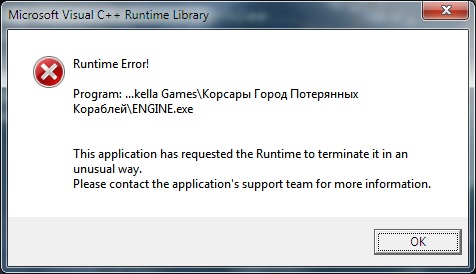
 При этом в настройках указано что залп на ЛКМ, но, как я сказал, перенажал все кнопки. В чём проблема?(
При этом в настройках указано что залп на ЛКМ, но, как я сказал, перенажал все кнопки. В чём проблема?(